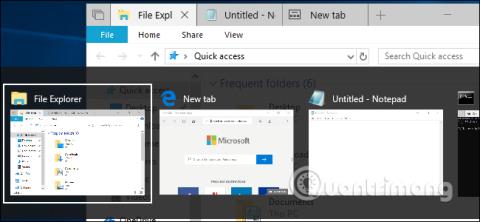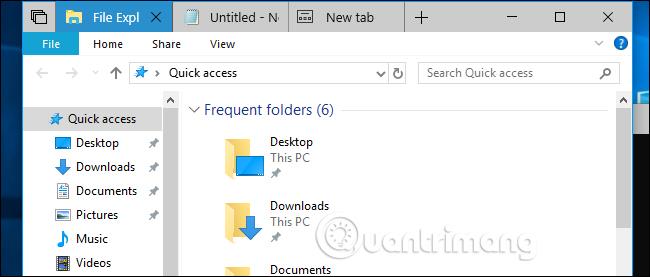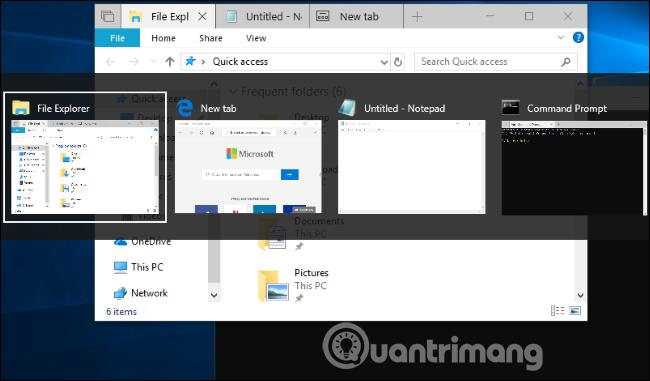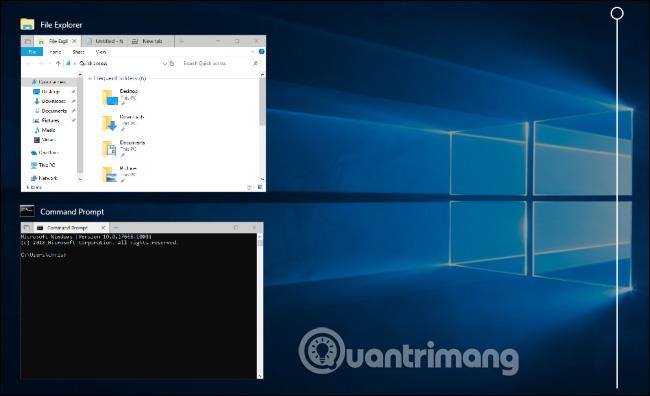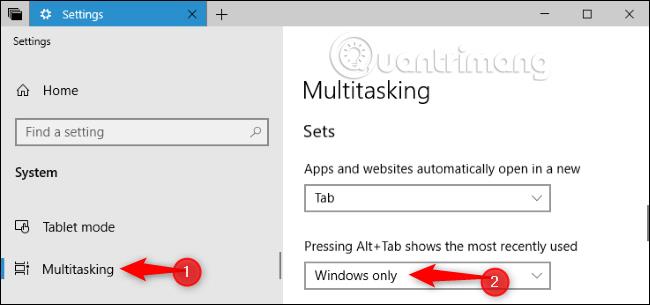Ažuriranje Redstone 5 za Windows 10 dodalo je značajku " Setovi " za dodavanje kartica većini prozora na radnoj površini. Osim toga, također mijenja način na koji ova kombinacija tipki Alt + Tab funkcionira.
Možete onemogućiti ovu značajku ako želite da Alt + Tab rade kao prije. Redstone 5 sada je dostupan korisnicima Insider Previewa i bit će objavljen u jesen 2018. pod drugim imenom.
Što su setovi?
Značajka Sets u sustavu Windows 10 će dodati kartice većini naslovnih traka aplikacija. Imat će podršku za tradicionalne desktop aplikacije, koristiti standardnu Windows naslovnu traku, a također će podržavati nove UWP aplikacije iz trgovine. Neke aplikacije koje koriste zasebne naslovne trake, kao što su Chrome, Firefox, Steam i iTunes, neće podržavati ovu značajku.
Aplikacije koje rade sa Setovima imat će drugu traku kartica umetnutu u naslovnu traku. Kada kliknete na gumb “ + ” na naslovnoj traci, otvorit će se nova kartica. U trenutnoj verziji Redstonea 5, klikom na gumb “ + ” otvorit će se i nova kartica preglednika Microsoft Edge u svim aplikacijama.
Osim toga, možete povući kartice u druge prozore. Na primjer, ako otvorite prozore File Explorer i Notepad, možete povući prozor Notepada na traku s karticama prozora File Explorera kako biste imali prozor s dvije kartice File Explorer i Notepad te kliknite gumb “ + ” za dodavanje preglednika karticu Browse Edge.
Ovo je zapravo novi način organiziranja otvorenih aplikacija. Možete kombinirati prozore pomoću ove značajke "Setovi". Na primjer, dok radite na Microsoft Wordu, samo kliknite gumb “ + ” da biste otvorili karticu preglednika Edge i izvršili pretraživanje, a zatim se vratite na karticu Word da biste nastavili s radom bez mijenjanja prozora.
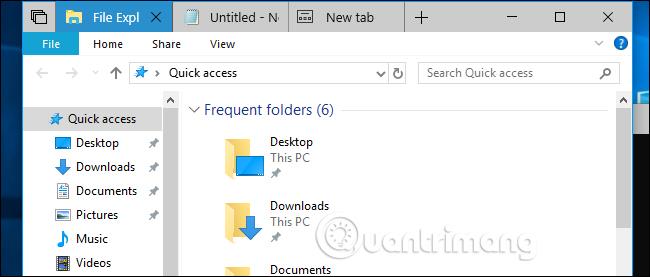
Kombinacija tipki Alt + Tab prikazuje kartice u prozorima
Microsoft je promijenio način na koji Alt + Tab radi kako bi se jednostavno prebacivali između kartica Sets. Sada kada pritisnete Alt + Tab, Windows će prikazati i karticu i prozor. Na primjer, ako su otvorena dva prozora i ukupno četiri kartice, vidjet ćete četiri različite minijature u prikazu Alt + Tab umjesto dva prozora kao prije.
Ovo je velika promjena ako za pregledavanje weba koristite preglednik Microsoft Edge. Ako imate više kartica otvorenih u Microsoft Edgeu, kada pritisnete Alt + Tab, vidjet ćete sličice svih kartica u ovom pregledniku umjesto samo jednog Microsoft Edge prozora kao prije. Međutim, ako koristite web preglednike kao što su Google Chrome i Mozilla Firefox, pritiskom na Alt + tab prikazat će se samo prozor jer ti preglednici koriste vlastitu vrstu kartice i ne temelje se na skupovima.
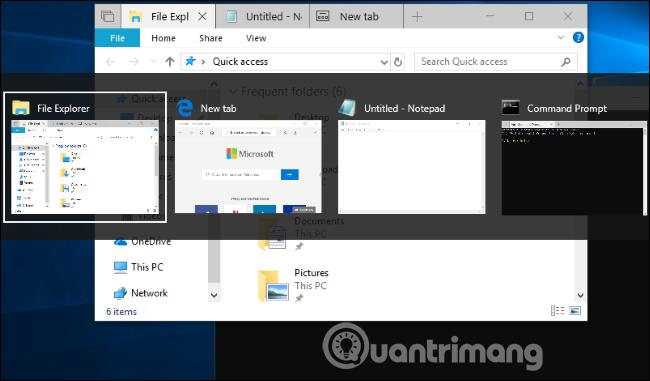
Možete se prebacivati između otvorenih prozora pritiskom na Windows + Tab ili klikom i ikonom " Prikaz zadataka " desno od Cortane na programskoj traci. Ovo će prikazati sličicu otvorenog prozora.
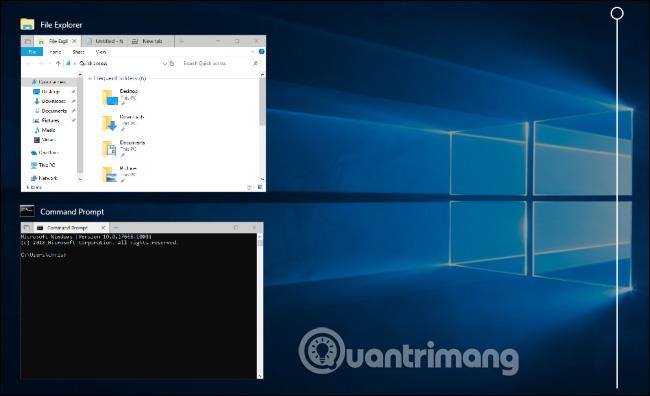
Kako učiniti da kombinacija tipki Alt + Tab prikazuje samo prozor
Da bi prekidač Windows Alt+Tab radio kao prije, idite na Postavke > Sustav > Višezadaćnost , zatim se pomaknite prema dolje do odjeljka “ Setovi ”, kliknite strelicu padajućeg izbornika u " Pritiskom na Alt + Tab prikazuje najnovije" opcija. koristi se " i odaberite “ Samo Windows ".
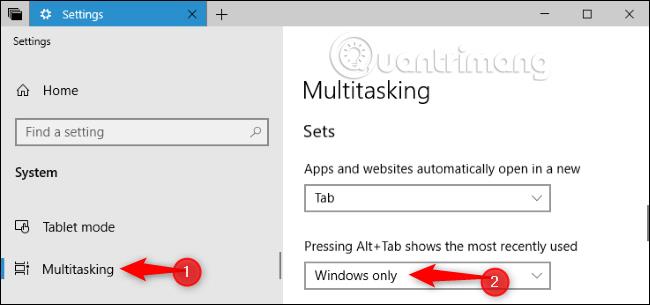
I dalje možete koristiti tipkovničke prečace za prebacivanje između kartica čak i nakon promjene ove postavke. Pritisnite Windows+Ctrl+Tab za prebacivanje na sljedeću karticu ili Windows+Ctrl+Shift+Tab za prebacivanje na prethodnu karticu.
Vidi više: